Google Fotoğrafları Bitirdikten ve Senkronize Ettikten Sonra Resimlerinizi Yedekleme
Google Destek Olmak Google Fotoğrafları Kahraman / / March 18, 2020
Son Güncelleme Tarihi:
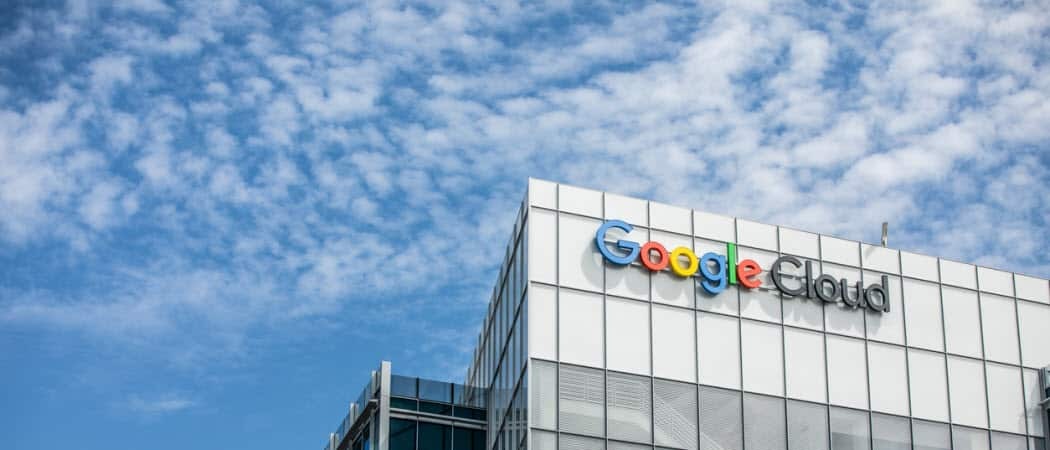
10 Temmuz'dan itibaren Google artık resimlerinizi ve videolarınızı Google Fotoğraflar'dan Google Drive'a senkronize etmeyecek. İşte neler olduğuna ve telefonunuzdan veya bilgisayarınızdan nasıl içerik yedekleyeceğinize bir göz atın.
Google açıkladı geçen hafta Google Fotoğraflar'ı ve Google Drive'ı ayırıyor. İkisi artık Temmuz'dan itibaren fotoğrafları otomatik olarak senkronize etmeyecek. Burada 10 Temmuz'dan itibaren neler olduğunu açıklayacağızinci, değişiklik olduğunda. Ayrıca, Google Fotoğraflarınızı bir Android veya iOS cihazından nasıl yedekleyeceğinizi göstereceğiz. Ya da bir Mac veya Windows bilgisayardan yapmak istiyorsanız, size bunu göstereceğiz.
Google Drive ve Fotoğraflar ile Neler Oluyor?
Temmuz ayından itibaren, Google Drive'a eklenen yeni fotoğraflar veya videolar artık Fotoğraflar'da görünmeyecek. Google Fotoğraflar'a eklenen resimler ve videolar artık Drive'a otomatik olarak eklenmeyecek. Ayrıca, görüntüleri Google Fotoğraflar'dan silerseniz, Drive'dan kaldırılmaz ve bunun tersi de geçerlidir.
Google notları devamındaki:
Bu değişiklikten önce yüklediğiniz Fotoğraflar'daki Drive'daki tüm fotoğraflar veya videolar Fotoğraflar'da kalır. Drive'da bir “Google Fotoğraflar” klasörünüz varsa, Drive'da kalacaktır, ancak artık otomatik olarak güncellenmeyecektir. Bilgisayar kullanıyorsanız, "kullanmaya devam et" Yedekleme ve Senkronizasyon Windows veya macOS'te Yüksek Hizmet veya Orijinal Kalite hizmetlerine yüklemek için. ”
Bu nedenle, şu anda sahip olduğunuz resimler silinmeyecek. Fotoğraflarınızı kaybetmeyeceksiniz. Artık her bir ilgili servis arasında senkronizasyon yapmayacaklar. Şirket ayrıca Google Fotoğraflar'a bir "Drive'dan Yükle" özelliği de sunuyor. Bu, Fotoğraflar'daki öğeleri Drive'a manuel olarak kopyalamanıza olanak tanır. Google bu değişiklikleri yapıyor çünkü “Bunlar arasındaki bağlantının geri bildirimini duyduk hizmetler kafa karıştırıcı. ” Yine de, fotoğraflarınızı ve videolarınızı telefonunuzdan nasıl yedekleyebileceğinize değin veya bilgisayar.
Android veya iPhone'dan Fotoğraflarınızı Yedekleyin
Android'de fotoğraflarınızı ve videolarınızı yedeklemek kolaydır. Bunu yapmak için telefonunuzla birlikte verilen Fotoğraflar uygulamasını kullanabilirsiniz. İPhone'daysanız Fotoğraflar uygulamasını şu adresten indirebilirsiniz: Uygulama mağazası.
Uygulamayı açın ve şu adrese gidin: Ayarlar> Yedekle ve senkronize et ardından “Yedekle ve senkronize et seçeneğinin açık olduğunu doğrulayın.
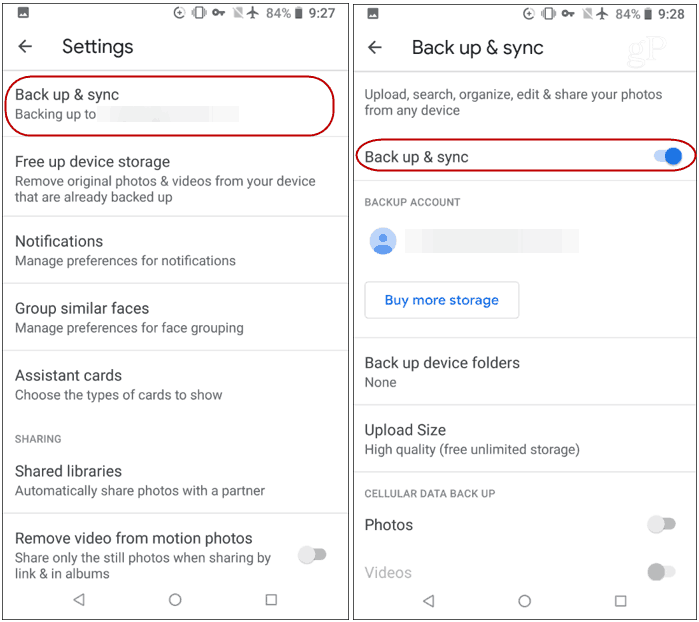
Windows 10 veya macOS'ta Fotoğraflarınızı Yedekleyin
PC'nize veya Mac'inize aktardığınız resim veya video yüklüyorsanız, indirin ve yükleyin Google’ın Yedekleme ve Senkronizasyon uygulaması. Fotoğraflarınızı Google Fotoğraflar'a yedeklemenizi sağlayan kullanımı kolay bir uygulamadır. Başlatın ve Google hesabı kimlik bilgilerinizle giriş yapın. Ardından fotoğraflarınızı yedeklemek istediğiniz klasörleri seçin. Burada resimlerinizi "Yüksek" veya "Orijinal" kalitede kaydedilecek şekilde de ayarlayabilirsiniz.
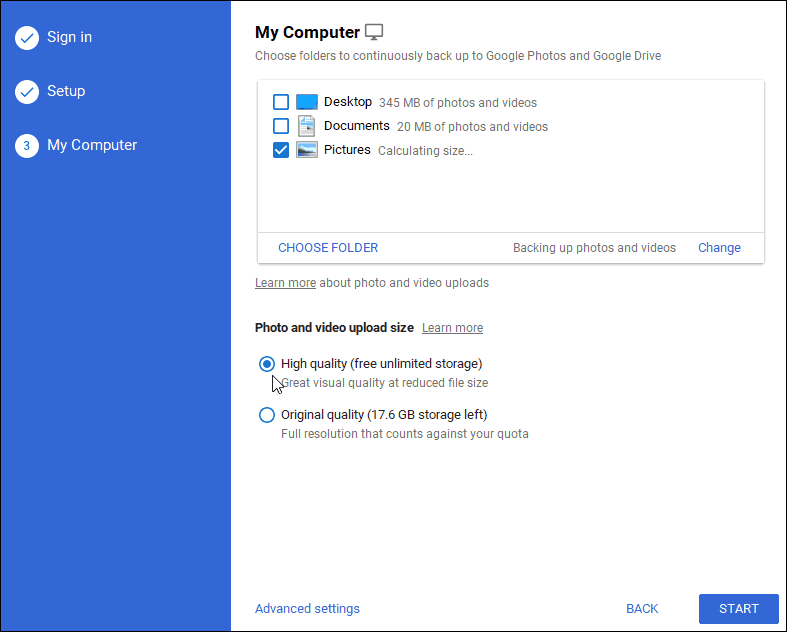
Ayrıca sayfanın altında bir "Gelişmiş Ayarlar" bağlantısı bulunur. Burada, sisteminizdeki her şeyi Google Drive, ayrı klasörler ve daha fazlası ile senkronize etmeyi seçebilirsiniz.
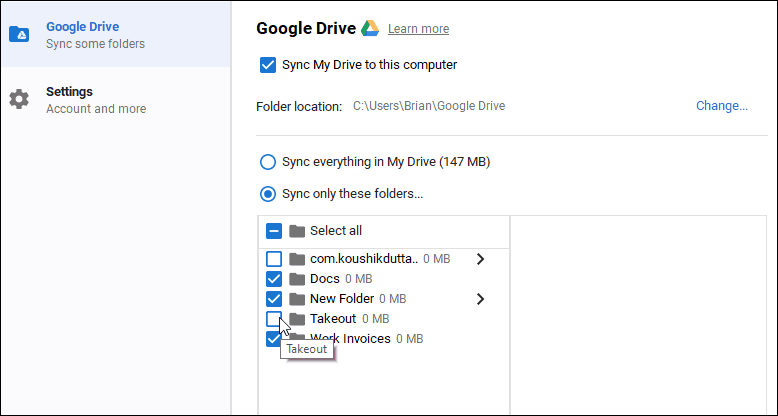
Elbette, fotoğraflarınızı bilgisayarınızdan yedeklemenin tek yolu bu değildir. Ancak Google Fotoğraflar'ı yalnızca web üzerinde kullanıyorsanız kullanışlıdır.
Verilerinizi kaybetmek istemiyorsanız, sağlam bir yedekleme stratejisine sahip olmak son derece önemlidir. Yedeklenen verilerinizi güvende tutmayı da unutmayın. Mac kullanıyorsanız, aşağıdakileri içeren yedekleri ayarladığınızdan emin olun: MacOS üzerinde Time Machine. Ve Windows için, Windows 10 yedekleme kılavuzu. Yerel yedeklemelere ek olarak, aşağıdaki gibi bir site dışı bulut yedekleme hizmeti kullanmalısınız Backblaze veya SpiderOak.
Google'ın yürürlüğe girdiği değişiklikle ilgili tüm ayrıntılar için SSS sayfası.



